Tuyên bố miễn trừ trách nhiệm: Một số trang trên trang web này có thể bao gồm một liên kết liên kết. Điều này không ảnh hưởng đến biên tập của chúng tôi trong bất kỳ cách nào.
Trong thế giới ngày nay tràn ngập các loại công nghệ tiên tiến khác nhau, quyền riêng tư là thứ ngày càng khó giữ hơn. Khi sử dụng internet, những người khác nhau từ khắp nơi trên thế giới có các công cụ mà họ có thể sử dụng để xem vị trí thực tế của chúng tôi và theo dõi hoạt động trực tuyến của chúng tôi.

Cho dù đó là vì quyền riêng tư hay một số lý do khác, bạn có thể quyết định thay đổi giao diện vị trí của mình. Bằng cách đó, bạn sẽ giữ vị trí thực tế của mình ở chế độ riêng tư và có thể truy cập tất cả các trang web và dịch vụ không thể truy cập được.
Hãy tiếp tục đọc hướng dẫn này và chúng tôi sẽ cho bạn biết mọi thứ bạn cần biết về cách thay đổi vị trí của mình trên máy Mac bằng cách sử dụng ExpressVPN , một trong những ứng dụng phổ biến nhất cho điều đó.
Ưu đãi có giới hạn: 3 tháng MIỄN PHÍ! Nhận ExpressVPN. An toàn và phát trực tuyến thân thiện.Cách thay đổi vị trí của bạn trên máy Mac thông qua bộ định tuyến
- Nếu bạn chưa cài đặt ứng dụng ExpressVPN trên thiết bị Mac của mình, hãy đảm bảo bạn tải xuống ứng dụng này tại www.expressvpn.com/order .
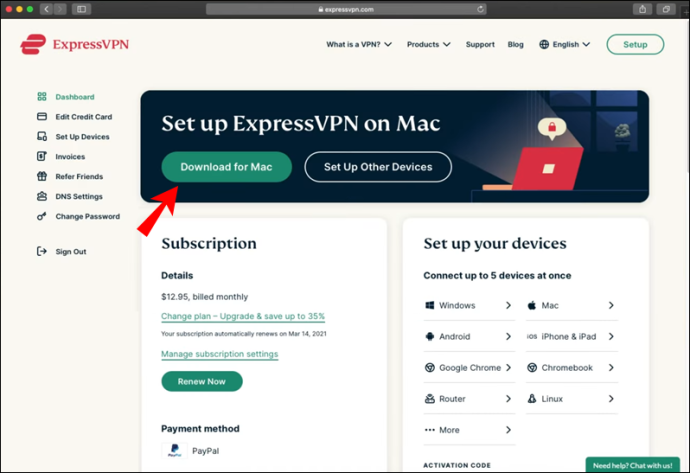
- Sau khi mở ứng dụng, bạn sẽ thấy nó tự động chọn vị trí thông minh cho bạn.
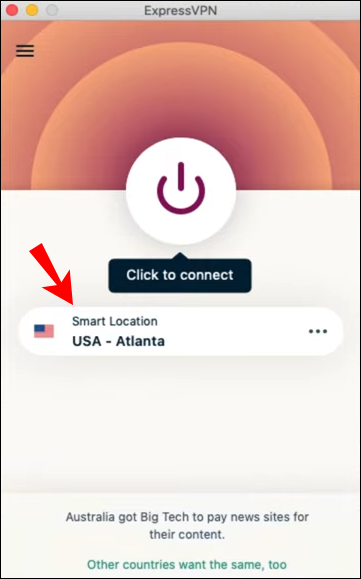
- Bấm vào nút ba chấm để chọn vị trí bạn muốn. Thao tác này sẽ mở một menu có hai tùy chọn: Đề xuất và Tất cả các vị trí.
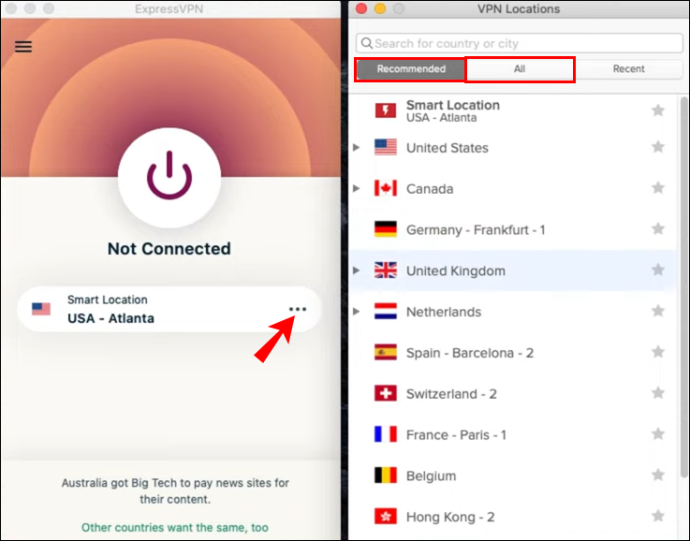
- Để chọn một khu vực cụ thể, hãy nhấp vào “Tất cả các vị trí”. Bằng cách này, bạn có thể chọn một thành phố hoặc một khu vực cụ thể.
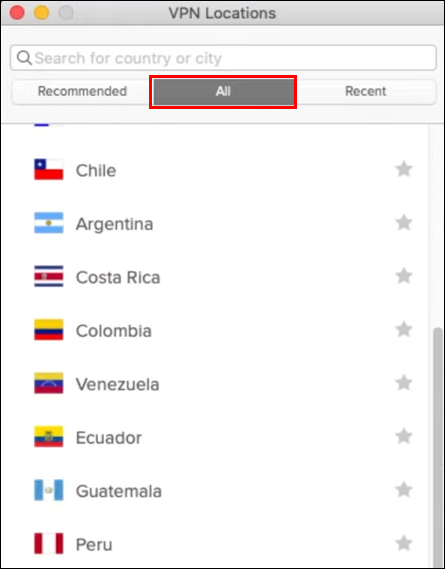
- Chọn vị trí bạn muốn sử dụng.
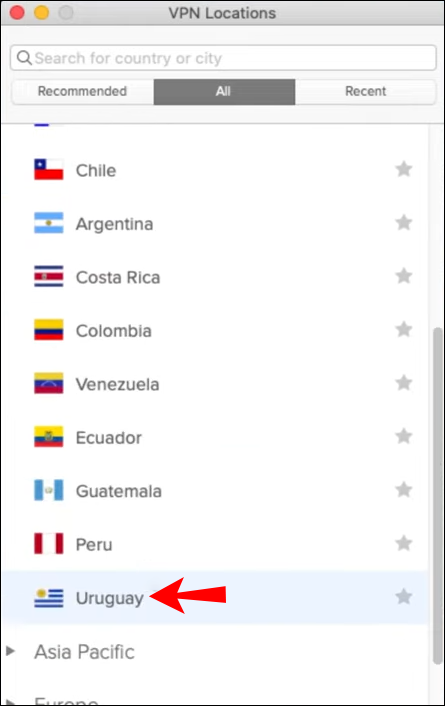
Xong! Chỉ với một vài bước đơn giản, bạn có thể thay đổi giao diện của vị trí thiết bị của mình. Bạn cũng có thể lưu các vị trí yêu thích của mình bên trong ứng dụng hoặc xem lại những vị trí gần đây nhất. Sau khi bạn đã ngắt kết nối khỏi vị trí bạn muốn sử dụng, bạn có thể dễ dàng quay lại vị trí thông minh được đề xuất đã được đặt theo mặc định cho thiết bị Mac của bạn.
Làm cách nào để thay đổi vị trí của bạn trong Chrome trên máy Mac bằng tiện ích mở rộng?
Có thể thay đổi vị trí của bạn trên các trình duyệt khác nhau bằng cách sử dụng ExpressVPN tiện ích mở rộng. Hãy xem cách thực hiện trong Google Chrome trên máy Mac.
- Đảm bảo rằng bạn đã cài đặt ứng dụng ExpressVPN dành cho máy tính để bàn và trình duyệt Google Chrome trên thiết bị Mac của mình.
- Đi đến www.expressvpn.com/setup
- Chọn “Google Chrome”.
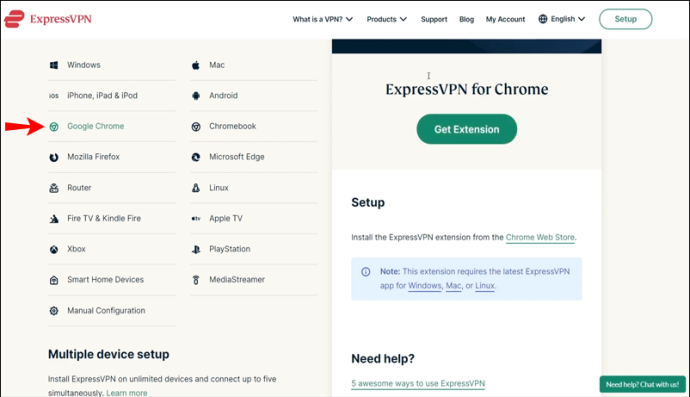
- Nhấp vào “Nhận tiện ích mở rộng”. Thao tác này sẽ đưa bạn đến cửa hàng Chrome.
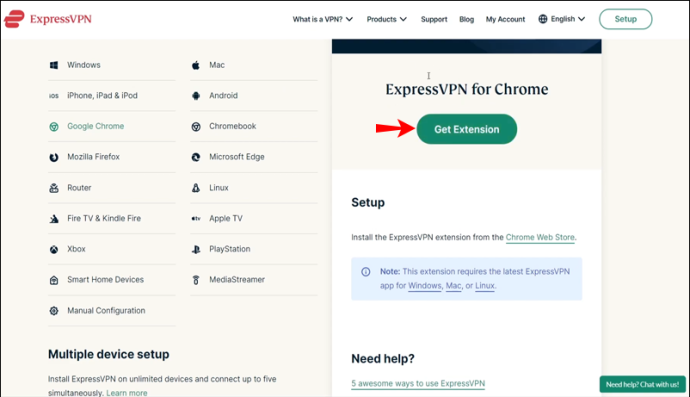
- Nhấp vào “Thêm vào Chrome” ở góc trên bên phải.
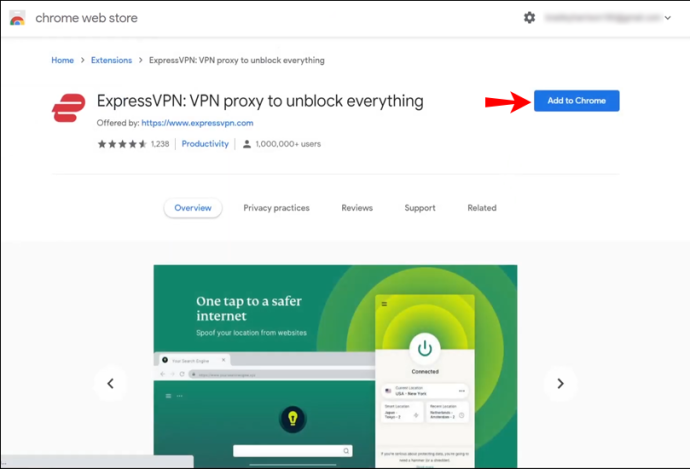
- Sau khi thông báo hỏi bạn có muốn thêm tiện ích mở rộng xuất hiện hay không, hãy nhấp vào “Thêm tiện ích mở rộng”.
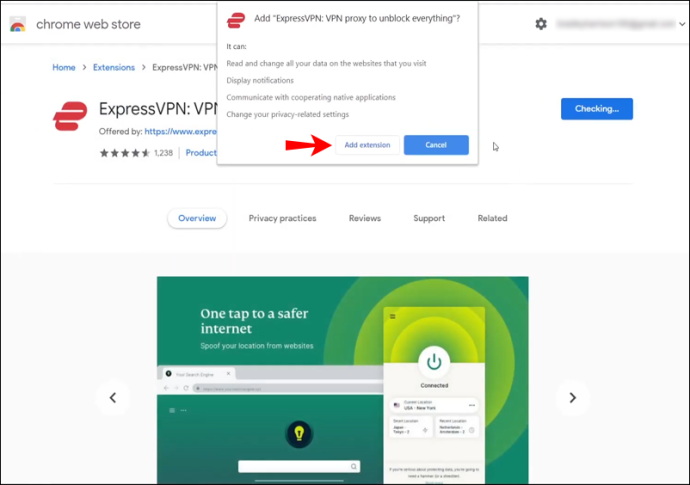
- Để sử dụng tiện ích mở rộng này, hãy nhấp vào biểu tượng ExpressVPN mà bạn sẽ tìm thấy ngay bên cạnh thanh địa chỉ trong Trình duyệt Chrome của mình.
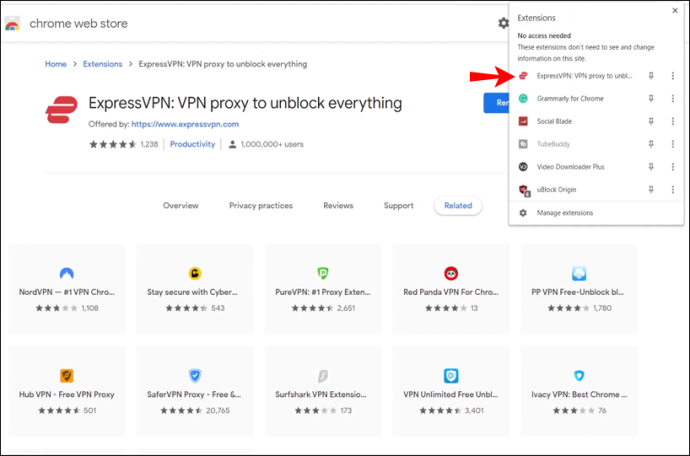
- Khi bạn mở nó, bạn sẽ thấy rằng bạn được tự động kết nối với một vị trí thông minh. Đây là vị trí mà ExpressVPN chọn theo mặc định, dựa trên nhiều yếu tố khác nhau.
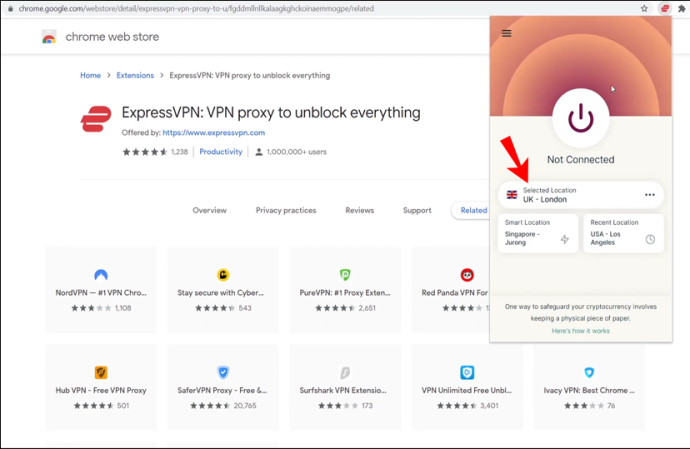
- Nhấp vào nút “Bật” để kết nối với VPN bên trong trình duyệt của bạn. Nếu bạn muốn ngắt kết nối, hãy nhấp lại vào nút “Bật”.
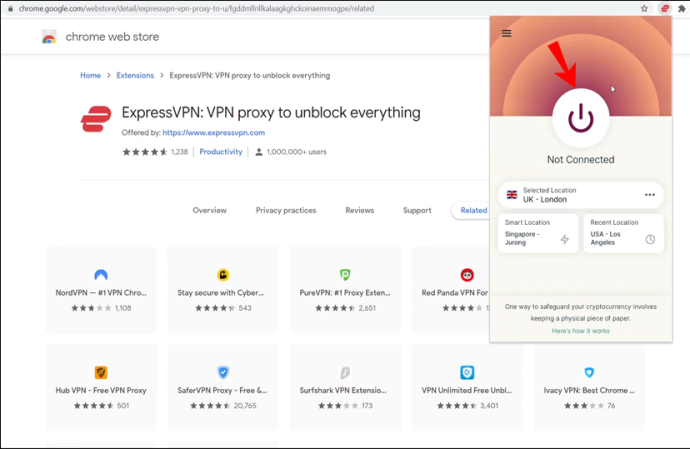
- Để thay đổi vị trí của bạn, hãy nhấp vào nút ba chấm, tức là bộ chọn vị trí.
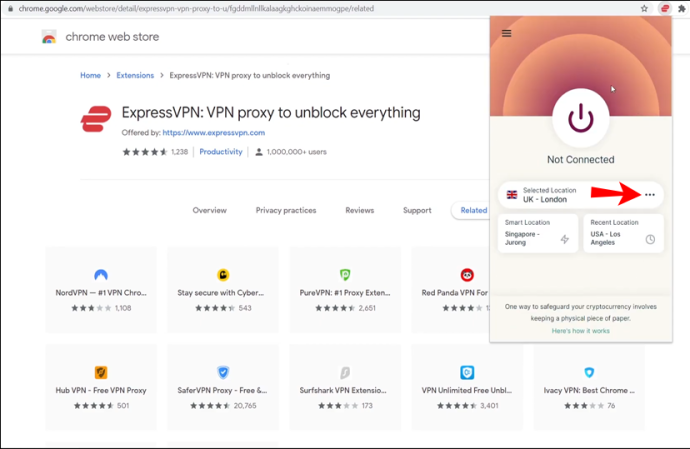
- Bạn sẽ thấy hai nút khác nhau: “Được đề xuất” và “Tất cả các vị trí”. Nếu bạn muốn tìm kiếm một thành phố hoặc một khu vực cụ thể, hãy nhấp vào “Tất cả các vị trí” và một thanh tìm kiếm sẽ xuất hiện.
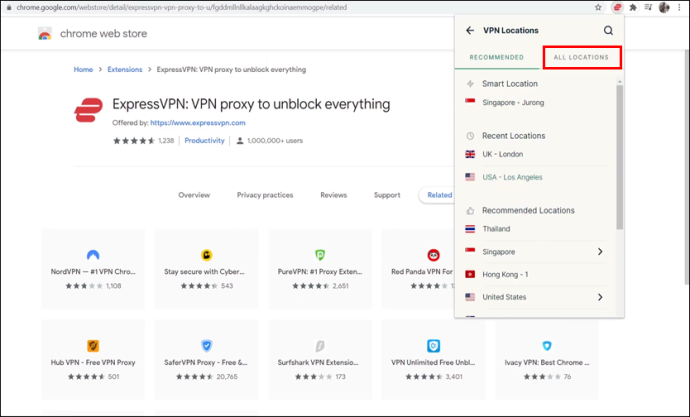
Khi sử dụng tiện ích mở rộng ExpressVPN, điều quan trọng cần biết là VPN sẽ bảo vệ tất cả lưu lượng truy cập Internet của bạn, không chỉ lưu lượng truy cập Internet từ Trình duyệt Chrome của bạn.
Ưu đãi có giới hạn: 3 tháng MIỄN PHÍ! Nhận ExpressVPN. An toàn và phát trực tuyến thân thiện.Làm cách nào để thay đổi vị trí của bạn trong Firefox trên máy Mac bằng tiện ích mở rộng?
ExpressVPN cũng cung cấp tiện ích mở rộng cho trình duyệt Firefox. Thực hiện theo các bước bên dưới để tìm hiểu cách thay đổi vị trí của bạn trên máy Mac bên trong Firefox.
- Bạn cần cài đặt ứng dụng máy tính để bàn ExpressVPN và trình duyệt Firefox trên thiết bị Mac của mình.
- Đi đến www.expressvpn.com/setup
- Chọn “Mozilla Firefox.”
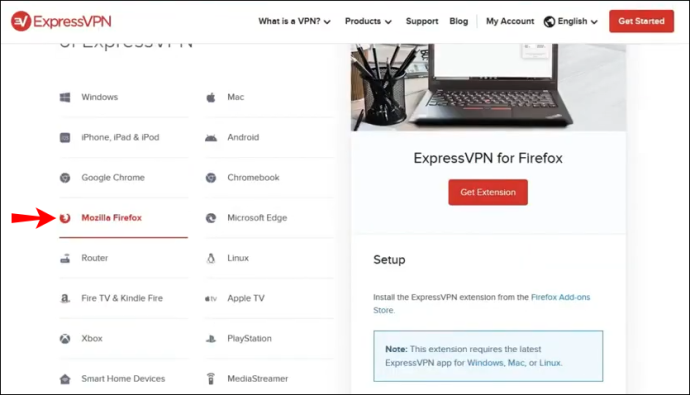
- Nhấp vào “Nhận tiện ích mở rộng”. Thao tác này sẽ đưa bạn đến “Tiện ích bổ sung của Firefox”.
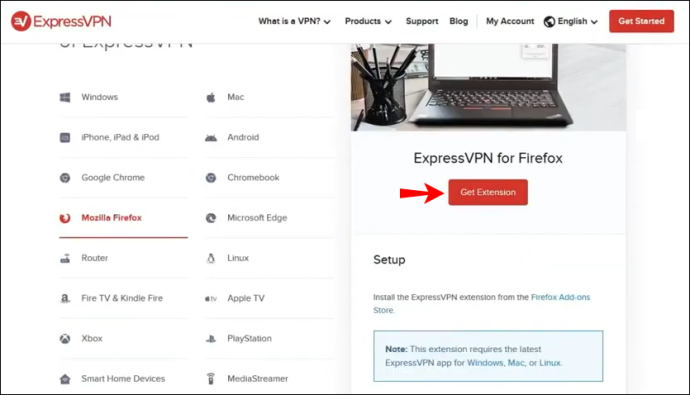
- Nhấp vào “Thêm vào Firefox”.
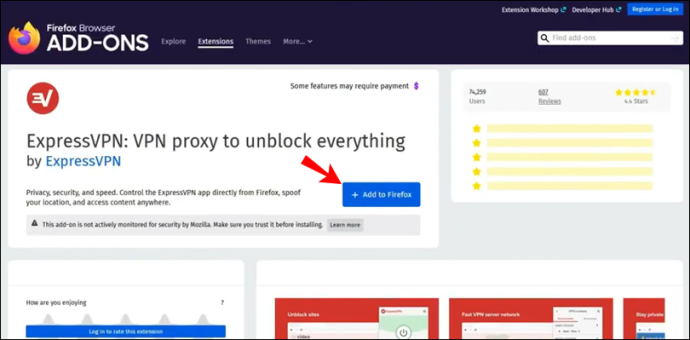
- Một thông báo sẽ xuất hiện hỏi bạn có muốn thêm tiện ích mở rộng hay không. Nhấp vào “Thêm”.

- Nhấp vào “Được rồi, hiểu rồi” trên thông báo tiếp theo bật lên.
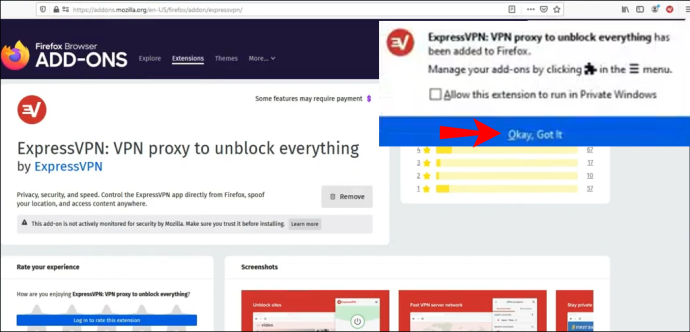
- Để sử dụng tiện ích mở rộng, hãy nhấp vào biểu tượng ExpressVPN mà bạn sẽ tìm thấy ngay bên cạnh thanh địa chỉ trong Trình duyệt Firefox của mình.
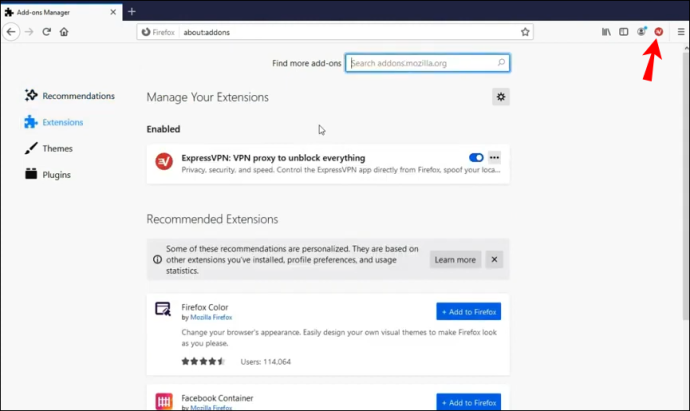
- Một màn hình chào mừng sẽ xuất hiện. Nhấp vào “Tiếp tục”, “Tiếp tục” và “Bắt đầu”.
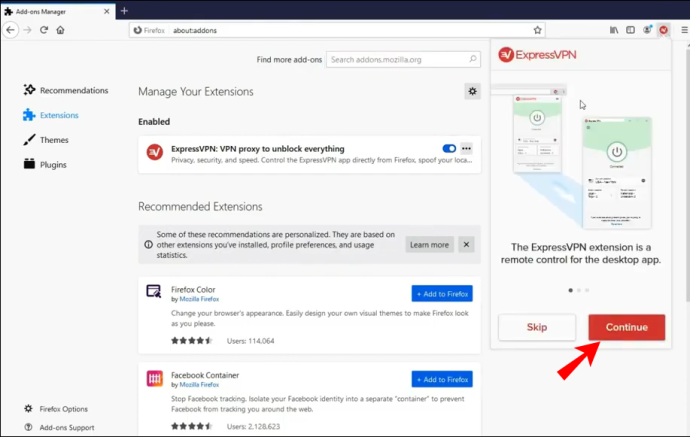
- Bạn sẽ nhận thấy rằng bạn được tự động kết nối với một vị trí thông minh. Đây là vị trí mà ExpressVPN chọn theo mặc định.
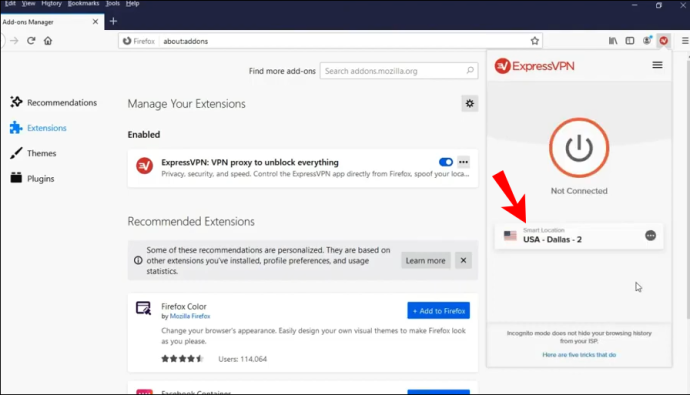
- Nhấp vào nút “Bật” để kết nối với VPN bên trong trình duyệt của bạn. Nếu bạn muốn ngắt kết nối, hãy nhấp lại vào nút “Bật”.
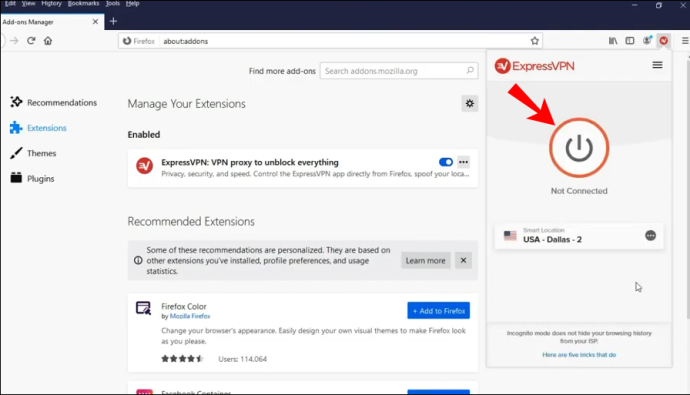
- Để thay đổi vị trí của bạn, hãy nhấp vào nút ba dấu chấm, tức là bộ chọn vị trí.
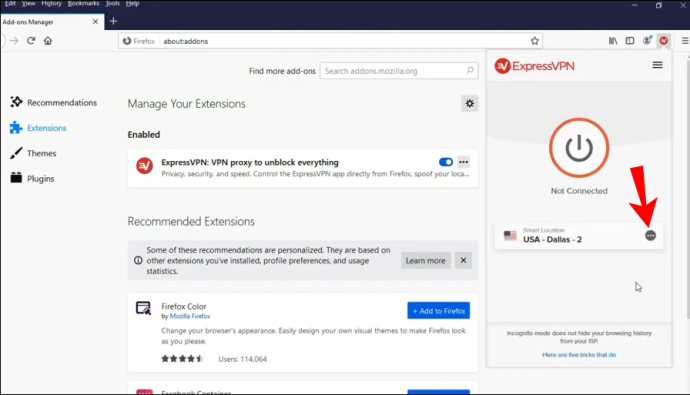
- Bạn sẽ thấy hai nút khác nhau: “Được đề xuất” và “Tất cả các vị trí”. Nếu bạn muốn tìm kiếm một thành phố hoặc một khu vực cụ thể, hãy nhấp vào “Tất cả các vị trí” và một thanh tìm kiếm sẽ xuất hiện.
Cũng như trình duyệt Chrome, khi sử dụng tiện ích mở rộng ExpressVPN trong Firefox, VPN sẽ bảo vệ tất cả lưu lượng truy cập của bạn, không chỉ lưu lượng đi qua trình duyệt Firefox của bạn.
Tại sao bạn nên sử dụng tiện ích mở rộng trình duyệt ExpressVPN? Bởi vì họ cung cấp các cài đặt bảo mật và quyền riêng tư khác nhau cho phép bạn an toàn 100% khi lướt internet từ trình duyệt của mình. Điều quan trọng cần lưu ý là các trình duyệt có thể chia sẻ vị trí thực tế của bạn với các trang web khác nhau. Điều này có nghĩa là ngay cả khi bạn đang sử dụng máy chủ VPN để lướt internet, vị trí thực sự của bạn vẫn có thể bị tiết lộ.
Ưu đãi có giới hạn: 3 tháng MIỄN PHÍ! Nhận ExpressVPN. An toàn và phát trực tuyến thân thiện.Tiện ích mở rộng ExpressVPN cung cấp các tùy chọn khác nhau có thể ngăn điều này xảy ra. Ví dụ: nếu bạn muốn truy cập một trang web cụ thể không khả dụng trong khu vực của mình, bằng cách sử dụng tiện ích mở rộng trình duyệt ExpressVPN và tùy chọn giả mạo vị trí của bạn. Bằng cách này, bạn sẽ có thể khớp vị trí địa lý của thiết bị với vị trí VPN và bạn sẽ không gặp khó khăn khi truy cập các trang web và dịch vụ mà nếu không sẽ không thể truy cập được do vị trí thực tế của bạn.
Câu hỏi thường gặp bổ sung
Nếu bạn cần bất kỳ thông tin bổ sung nào hoặc bạn có một số câu hỏi chưa được trả lời, hãy xem phần bên dưới.
Máy Mac và các ứng dụng liên quan theo dõi vị trí của tôi như thế nào?
Mac sử dụng dữ liệu được thu thập thông qua GPS, Bluetooth, điểm truy cập Wi-Fi và vị trí tháp di động để theo dõi vị trí thiết bị của bạn. Nếu Dịch vụ vị trí của bạn được bật, điều đó có nghĩa là các ứng dụng của bên thứ ba có thể thu thập dữ liệu dựa trên vị trí thiết bị Mac của bạn.
Điều đó có nghĩa là gì? Ví dụ: nếu bạn đang cố gắng tìm một nhà hàng gần vị trí của mình, ứng dụng của bên thứ ba sẽ sử dụng vị trí hiện tại của thiết bị để giúp bạn tìm những nhà hàng gần nhất. Bên cạnh việc bật Dịch vụ vị trí, bạn cũng cần phải cho phép mọi ứng dụng để chúng thu thập thông tin về vị trí thiết bị của bạn.
Các ứng dụng này có thể có quyền truy cập vào vị trí của bạn ngay cả khi bạn không sử dụng chúng hoặc chúng chỉ có thể truy cập vào vị trí của bạn khi bạn đang sử dụng ứng dụng.
Tất nhiên, bạn có thể tắt Dịch vụ định vị bất cứ khi nào bạn muốn nếu làm theo các bước bên dưới:
1. Chuyển đến “Cài đặt”.
2. Nhấp vào “Quyền riêng tư”.
3. Nhấp vào “Dịch vụ định vị”.
4. Tại đây, bạn có hai tùy chọn: bạn có thể tắt dịch vụ định vị theo cách thủ công cho các ứng dụng khác nhau hoặc bạn có thể tắt chúng cho mọi ứng dụng trên thiết bị của mình.
Thay đổi vị trí của tôi sẽ thay đổi địa chỉ IP của tôi?
Nếu bạn thay đổi vị trí của mình thông qua ExpressVPN, về cơ bản, bạn sẽ ẩn địa chỉ IP của mình và duyệt internet bằng một địa chỉ khác. Cái này hoạt động ra sao? Địa chỉ IP là một số cụ thể cho mọi thiết bị được kết nối với internet. Những địa chỉ này rất cần thiết để liên lạc giữa các thiết bị trên web và chúng bao gồm các số khác nhau, duy nhất. Địa chỉ IP có thể được sử dụng để theo dõi vị trí của thiết bị và hoạt động của bạn trên internet.
Bằng cách kết nối với internet thông qua các dịch vụ VPN chẳng hạn như ExpressVPN, bạn có thể ẩn địa chỉ IP thực của mình và duyệt internet bằng một địa chỉ khác từ vị trí bạn chọn. Nếu bạn thay đổi vị trí của mình theo cách này, mọi người có thể thấy địa chỉ IP của máy chủ VPN chứ không phải địa chỉ ban đầu của bạn.
Điều gì sẽ xảy ra khi bạn tắt VPN? Tại thời điểm đó, bạn sẽ bắt đầu sử dụng lại địa chỉ IP ban đầu của mình.
Lý do thay đổi vị trí của bạn thông qua ExpressVPN
1. Quyền riêng tư: Bằng cách thay đổi vị trí mạng của mình, bạn có thể giữ danh tính và hoạt động internet của mình ở chế độ riêng tư. Không ứng dụng bên thứ ba nào có thể theo dõi vị trí thực của bạn vì bạn đang duyệt internet bằng một địa chỉ IP khác.
cách bật giữ khoảng không quảng cáo trong minecraft 1.12
2. Bảo mật: Những người thường xuyên kết nối với các mạng Wi-Fi mở khác nhau thường sử dụng VPN để bảo vệ thiết bị và dữ liệu của họ khỏi mọi mối đe dọa tiềm tàng. Bằng cách sử dụng máy chủ VPN, bạn có thể tự bảo vệ mình khỏi mọi vi phạm bảo mật có thể xảy ra.
3. Truy cập: Một số trang web và dịch vụ thường không thể truy cập được từ một số nơi trên thế giới. Hoặc, họ cung cấp nội dung khác nhau tùy thuộc vào quốc gia bạn sinh sống (ví dụ: dịch vụ phát trực tuyến như Netflix). Với việc sử dụng máy chủ VPN, bạn có thể truy cập các trang web và dịch vụ đó từ bất kỳ nơi nào trên thế giới, điều đó có nghĩa là bạn sẽ có thể xem tất cả nội dung có sẵn mà không có bất kỳ hạn chế nào.
4. Tiết kiệm tiền: tin hay không thì tùy, bạn có thể tiết kiệm tiền bằng cách thay đổi vị trí của mình thông qua ExpressVPN. Một số trang web cung cấp các mức giá khác nhau cho những người từ các nơi khác nhau trên thế giới. Bằng cách sử dụng máy chủ VPN, bạn sẽ tìm thấy giá và giao dịch tốt nhất có thể cho mọi thứ bạn muốn mua trực tuyến.
Bạn có muốn sống ở mọi nơi trên thế giới không? Nó có thể, ít nhất, trên Internet!
Bây giờ bạn đã học cách thay đổi vị trí của mình trên máy Mac. Có một số cách mà bạn có thể làm điều này. Vì vậy, nếu bạn muốn đảm bảo danh tính và hoạt động internet của mình được giữ an toàn, quyền riêng tư của bạn được bảo vệ và bạn có quyền truy cập không giới hạn vào mọi trang web và dịch vụ trực tuyến, hãy làm theo hướng dẫn đơn giản này.
Bạn đã bao giờ thử thay đổi vị trí của mình bằng máy chủ VPN chưa? Hãy cho chúng tôi biết trong phần bình luận bên dưới đây.





![Cách xóa tất cả các video chuông cửa đổ chuông [Tháng 11 năm 2019]](https://www.macspots.com/img/other/23/how-delete-all-rings-doorbell-videos.jpg)


